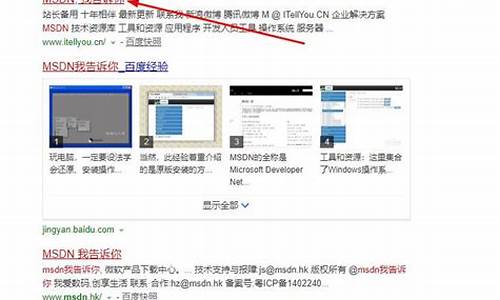光盘安装惠普电脑系统,hp电脑用光盘装系统步骤图解
1.惠普笔记本有光驱怎么装系统
2.惠普笔记本光盘装系统步骤是什么?
3.惠普笔记本05年的怎么用光盘重装系统
4.惠普电脑怎么用光盘装win7系统

光盘安装,以WIN7为例,
1.设置光驱引导:将安装光盘放入光驱,重新启动电脑,当屏幕上出现“惠普”的开机LOGO时,按下键盘上的“F9”键,选择“CD/DVD(代表光驱的一项)”,按下回车(Enter)键确定。
光驱引导各机型略有不同,具体可参考产品说明手册。
2.选择光驱,几秒后,屏幕上会出现“Press any key to boot from cd…”的字样,此时需要按下键盘上的任意键以继续光驱引导。如下图所示:
3.光驱引导后就能进行安装界面
系统安装设置
4.此处保持默认状态即可,“要安装的语言”选择“中文(简体)”,“时间和货币格式”选择“中文(简体,中国)”,“键盘和输入方法”选择“中文(简体)-美式键盘”,点击“下一步”。
5.版本选择,按照出厂随机系统版本的不同,此处可能略有不同,直接点击“下一步”即可。
6.同意许可条款,勾选“我接受许可条款(A)”后,点击下一步
7.进入分区界面,点击“驱动器选项(高级)”
8.点击“新建(E)”,创建分区
9.设置分区容量并点击“下一步”。
分区大小不能超过该磁盘本身的容量
10.如果是在全新硬盘,或删除所有分区后重新创建所有分区,Windows 7系统会自动生成一个100M的空间用来存放Windows 7的启动引导文件,出现如下图的提示,点击“确定”。
11.创建好C盘后的磁盘状态,这时会看到,除了创建的C盘和一个未划分的空间,还有一个100M的空间。
12.与上面创建方法一样,将剩余空间创建好
13.选择要安装系统的分区,点击“下一步”。
执行安装
14.系统开始自动安装系统
15.完成“安装更新”后,会自动重启
16.出现Windows的启动界面
17.安装程序会自动继续进行安装
18.此处,安装程序会再次重启并对主机进行一些检测,这些过程完全自动运行。
用户信息设置及完成安装
19.完成检测后,会进入用户名设置界面
输入一个用户名
20.设置密码。需要注意的是,如果设置密码,那么密码提示也必须设置。如果觉得麻烦,也可以不设置密码,直接点击“下一步”,进入系统后再到控制面板—用户账户中设置密码。
21.设置时间和日期,点击“下一步”
22.系统会开始完成设置,并启动。
23.如在密码设置界面设置了密码,此时会弹出登录界面,输入刚才设置的密码后确定。
24.进入桌面环境,安装完成!
惠普笔记本有光驱怎么装系统
您好!感谢您选择惠普产品。
建议您使用微软原始纯净未修改过的系统安装镜像或光盘安装系统.
如果低端,终端,高端商用笔记本
安装Win7系统需要检查以下BIOS设置.
开机连续点击ESC可以看到启动菜单, 点F10进入BIOS.
“安全”菜单中选择”安全引导配置”.
进入时会有警告提示, 点F10继续.
先将”安全引导禁用”, 再将”旧支持”启用. 再点F10接受.
“文件”菜单中选择”保存更改并退出”, 再选”是”回车.计算机会自动重启.
重启时不要按任何按键, 屏幕上会提示输入随机的四位数字并回车, 以确认引导模式的更改.
再重启计算机,开机连续点击ESC 进入启动菜单, 点F9, 选择引导设备引导启动.
如果是家用消费类笔记本和入门级商用笔记本
安装Win7系统需要检查以下BIOS设置.
开机连续点击ESC可以看到启动菜单, 点F10进入蓝灰色的BIOS界面.
选择系统设定(system configuration)
将 USB 3.0进入操作系统前设定(USB 3.0 configuration in Pre-OS)设为自动(Auto)
进入启动选项(Boot Options)中, 把相容模式(Legacy Support)设为启动(Enable)
按F10保存重启, 重启后会出现黑底白字显示"四位数字+回车"的提示, 在键盘上按照屏幕提示输入四个数字,再回车.
再次重启电脑, 开机连续点击ESC可以看到启动菜单, 点F9, 选择需要使用的设备回车引导启动.
我是HP员工。
如果以上信息没有解决您的问题,您还可以继续追问,或是通过访问惠普技术支持网页( www.hp.com/cn )寻求帮助。感谢您对惠普的支持。
惠普笔记本光盘装系统步骤是什么?
HP笔记本用光驱重装系统的方法和步骤如下:(以GHOSTXP光盘为例)
(1)第一步:首先要更改一下硬盘的模式,如果以前是WIN7 ?AHCI模式,现在要重装XP,哪么就要进入BIOS,更改一下硬盘模式,将AHCI改成IDE模式,只有这样,才能保证在安装时不出现蓝屏,或者无法安装的现象, 如果以前是XP,就直接重装,HP笔记本有二种更换硬盘模式的方法:
第一种:HP 的新机器是图形版BIOS,用鼠标就可以操作。开机按F10进入bios,在System Configuration------SATA Device Mode,在这里可以选AHCI或IDE,用鼠标就可以点击,选择为IDE,然后按左下角的“X”按钮,选YES。
第二种:开机时按F10进入BIOS,把“Enable Native Sata Support”这一项设为disable ,按F10保存退出。
或者是开机时按F10进入BIOS,在 System Configuration --------Device Configurations中找到SATA Native Mode,将它设置为Disabled ;按F10保存退出。
(2)第二步:如何安装XP系统:
教一种用GHOST光盘重装系统的方法如下:
先要到软件店或者电脑店买一张带PE的GHOST WINXP版光盘(一般5-8元一张)然后按下面的步骤来做:
第一步:开机按下F12键,进入快速启动菜单,选择DVDROM启动,也可以开机按下DEL,进入BIOS中,设好光驱为启动,(找到BOOT----boot settings---boot device priority--enter(确定)--1ST BOOT DEVICE--DVDROM--enter(确定)))F10保存。
第一个就是光驱启动
第二步:把光盘放入光驱,启动电脑,进入到一个启动菜单界面,选择WINPE(WIN2003或者 WIN8PE)进入,然后打开“我的电脑”或者“计算机”,找到C盘,然后格式化C盘,(文件类型选择NTFS ,快速格式化)确定即可。
第三步:返回主菜单,只要点A就搞定了,它会自动安装系统和驱动。
第四步:重启后,很多应用软件会自动安装,(当然不想要,可以卸载或者不要勾选安装),然后想要什么软件上网下载什么安装。最后重启,安装成功。
第五步:用GHOST版光盘上的一键还原做好备份(也可以手动GHOST),就OK了。
惠普笔记本05年的怎么用光盘重装系统
1?惠普笔记本开机或重启电脑立即按(或不停地敲击)启动热键F9,页面会进入选择画面。
2?将安装光盘放入光驱,用?↑↓方向键盘选择CD/DVD:PS-HL-DT-STDVD-ROMDH10N设置光盘为第一启动选项,然后按Enter?,windows系统页面出现一行英文?立即按任意键,安装开始,以后按提示操作。
3、XP系统按Enter?,页面会出现安装选择画面,选择第一选项,还原到C盘(或安装到C盘),以后按提示操作即可。
惠普电脑怎么用光盘装win7系统
您好,感谢您选择惠普产品。
? 惠普笔记本通过光盘安装系统,可以将纯净版系统光盘放置光驱内,重启机器在机器开机出现HP标志的时候按F10进入BIOS,然后在BIOS中system configuration--Boot options-Boot order下将internal CD/DVD ROM Drive的选项按F6调整设定为第一位然后在Exit--Exit Saving Changes--yes存盘退出
您也可以按下面的方法操作进行引导操作: ①重启机器 ②当屏幕上出现“COMPAQ”的LOGO时,连续点击“F9”键 ③选择“CD/DVD ROM Drive”,按下回车(Enter)键确定即可光驱或U盘引导。 注:由于各机型不同,光驱优盘引导的界面略有不同,请选择代表光驱或优盘的一项。比如optical disk 或upgrade bay 或内建光碟机选项。
若无法实现安装,建议您提供咨询笔记本具体机型全称和需要安装的操作系统版本,为您进一步查看。机器的型号一般可以在机器背面的标签(或笔记本电池仓内)或者保修卡上找到。
关于如何如何查找机器的序列号和产品型号建议您也可以参看下下面的官方文档:?希望以上回复能够对您有所帮助。
光盘安装系统是最古老的一种方法,有些用户具备了光盘与光驱,那么惠普电脑怎么用光盘装win7系统呢?就让我来告诉大家惠普电脑用光盘装win7系统的方法吧,希望可以帮助到大家。
惠普电脑用光盘装win7系统方法
1、首先去下载一个镜像文件,镜像文件的标志就是后缀名是ios;
2、将下载好后文件为ISO文件,把它全部解压出来(最好下载在D盘或E盘根目录下)
3、解压之后点击?Ghost?文件
4、打开Ghost文件后运行?安装系统?
5、运行?安装系统?就会出现下面的界面,选择盘符C盘,一般就是默认就可以了,然后点?执行?
6、执行之后它会自动的安装,这个过程不不用管,它会先复制文件,然后会重启,如果中间出现一个选择的一个黑色的命令提示框,就输入f 它就会自动进行,一直到安装完成,后面就不用管了。因为系统都是全自动安装,不用任何操作!
?
声明:本站所有文章资源内容,如无特殊说明或标注,均为采集网络资源。如若本站内容侵犯了原著者的合法权益,可联系本站删除。